Austausch praktischer Word-Kenntnisse: Wie erweitert man den Ansichtsbereich?
- 青灯夜游nach vorne
- 2022-05-24 10:39:183711Durchsuche
Im vorherigen Artikel „Praktische Word-Tipps zum Teilen: So fügen Sie Hintergrundmusik hinzu“ haben wir die Methode zum Hinzufügen von Hintergrundmusik in Word kennengelernt. Heute werden wir weiterhin praktische Word-Kenntnisse weitergeben und darüber sprechen, wie Sie den Ansichtsbereich in Word schnell erweitern können.

Bei einem Word-Dokument dient die Ansicht dazu, unsere Anforderungen an die Bearbeitung und Anzeige des Dokumenteffekts unter verschiedenen Umständen zu erfüllen.
Das Erweitern des Ansichtsbereichs in Word bedeutet eigentlich, das Menüband zu falten und auszublenden, um den Ansichtsbereich zu vergrößern. Beim Lesen eines Dokuments wird es oft gefaltet und versteckt.
So, heute stelle ich euch 4 Techniken zum Falten des Bandes vor. Interessierte können es gemeinsam ausprobieren!
Tipp 1: Doppelklick
Diese Methode ist eine der am häufigsten verwendeten Methoden in unserem täglichen Betrieb und sehr praktisch.
Tipp: Doppelklicken Sie einfach auf eine beliebige Registerkarte in der Menüleiste. Wenn Sie hier beispielsweise auf die Registerkarte „Einfügen“ doppelklicken, wird das Menüband ausgeblendet.
Tipps: Wenn Sie während des Ausblendens die Befehle in der Registerkarte verwenden müssen, müssen wir nur auf die Registerkarte klicken, um alle Befehle unter der Registerkarte anzuzeigen. Wenn Sie die Minimierung aufheben möchten, können Sie erneut auf die Registerkarte doppelklicken.
Tipp 2: Strg+F1
Wir alle wissen, dass die Verwendung häufig verwendeter Word-Tastenkombinationen Ihre Effizienz um mehr als die Hälfte steigern kann.
Tipps: Drücken Sie direkt die Tastenkombination [Strg+F1] , um das Menüband schnell auszublenden.
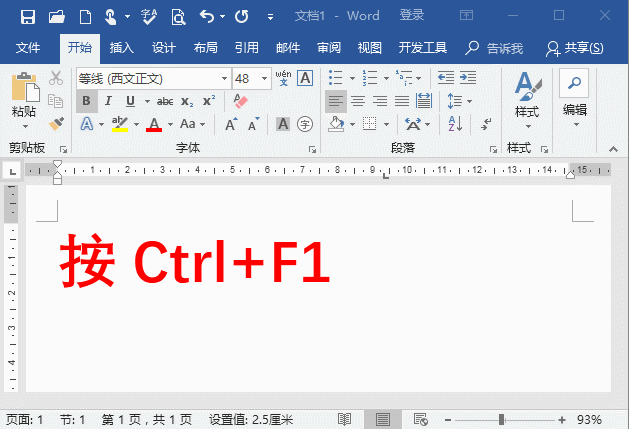
Tipps: Drücken Sie erneut die Tasten [Strg+F1], um das reduzierte Menüband anzuzeigen.
Tipp 3: Kontextmenü
Tipp: Klicken Sie mit der rechten Maustaste auf den leeren Bereich unter einer beliebigen Registerkarte und wählen Sie im Popup-Kontextmenü den Befehl „Menüband reduzieren“.
Tipps: Wenn Sie es anzeigen möchten, klicken Sie mit der rechten Maustaste auf die Registerkarte und deaktivieren Sie den Befehl „Menüband reduzieren“ im Popup-Kontextmenü.
Tipp 4: Befehlsschaltfläche
Tipp: Klicken Sie auf die Schaltfläche „Menüband reduzieren“ auf der rechten Seite des Menübands.
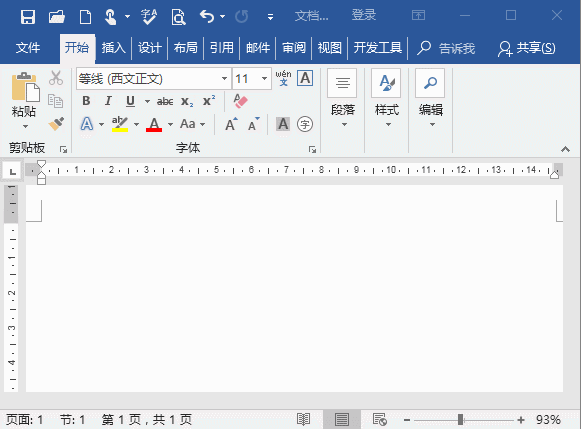
Tipps: Wenn Sie es anzeigen möchten, können Sie oben in der Benutzeroberfläche auf die Schaltfläche „Menüband-Anzeigeoptionen“ klicken und im Popup-Menü „Alle Registerkarten und Befehle anzeigen“ auswählen das ist Can.
Word-Tutorial“
Das obige ist der detaillierte Inhalt vonAustausch praktischer Word-Kenntnisse: Wie erweitert man den Ansichtsbereich?. Für weitere Informationen folgen Sie bitte anderen verwandten Artikeln auf der PHP chinesischen Website!
In Verbindung stehende Artikel
Mehr sehen- Vermittlung praktischer Word-Kenntnisse: Erfahren Sie, wie Sie Spalten in einem Dokument einrichten
- Praktische Word-Tipps zum Teilen: So entfernen Sie schnell Wasserzeichen aus Dokumenten!
- Vermittlung praktischer Word-Kenntnisse: vertikales Auswählen von Text, Kommentieren von Text und Vorlesen von Dokumenten
- Praktische Word-Tipps zum Teilen: Verwenden Sie den Seriendruck, um Konferenzkarten stapelweise zu drucken
- Praktische Word-Tipps zum Teilen: Ersetzen Sie englische Anführungszeichen schnell durch chinesische Anführungszeichen
- Vermittlung praktischer Word-Kenntnisse: Nutzen Sie geschickt „Suchen und Ersetzen' + „Platzhalter', um Daten zu extrahieren




